Güvenli Kaldırma İşleminden Sonra Windows 7 veya 8 USB Aygıtlarını Kapatın
Microsoft, Windows 8 Windows Vista Vindovs 7 Kayıt / / March 18, 2020
USB bağlantı noktalarının güvenli bir şekilde çıkardıktan sonra bile neden bilgisayardan güç aldığını hiç merak ettiniz mi? Windows Vista'dan bu yana yeni bir “özellik”. Bunu nasıl devre dışı bırakacağınız aşağıda açıklanmıştır.
Son kez, USB cihazlarını fiziksel olarak çıkarmadan önce her zaman güvenli bir şekilde çıkarmanın iyi bir fikir olup olmadığı hakkında konuştuk. Sonuç, evet, USB aygıtını çıkarmadan önce her zaman güvenli bir şekilde çıkarmalısınız. Ama şimdi yeni bir sorunla karşılaştık. XP ve daha eski sürümlerin aksine, Windows Vista, Windows 7 ve Windows 8'de USB aygıtları güvenli bir şekilde çıkarıldıktan sonra kapanmaz. Çoğu cihaz için bu, veri bağlantısı kesildiği için mükemmel bir sorun olsa da, fişten çekmeden önce kapatmak isteyebileceğiniz veya tamamen kapatmanız gerekebilecek bazı cihazlar.

Bununla birlikte, 3 seçeneğiniz var.
- Bilgisayarınıza bağlanan güvenli çıkarma işleminden sonra her USB aygıtını kapatan genel bir düzeltme uygulayın.
- Her aygıt için ayrı ayrı bir düzeltme uygulayın.
- Olduğu gibi bırak. Belirli bir cihazınız veya durumunuz yoksa muhtemelen bu düzeltme hakkında endişelenmenize gerek yoktur.
PC'nizden güvenli bir şekilde çıkarılan tüm USB aygıtları için Genel Ayar Nasıl Uygulanır
Aşağıdaki manuel talimatları izleyebilir veya sadece indirebilirsiniz genel kayıt defteri düzeltmesi.
Ayarlamamız gereken tüm ayarlar Windows kayıt defterinde bulunabilir. Başlamak için Başlat menüsünden regedit'i açın.
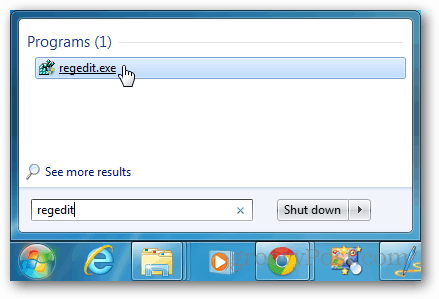
Aşağıdaki kayıt defteri anahtarına göz atın:
HKEY_LOCAL_MACHINE \ SYSTEM \ CurrentControlSet \ Hizmetleri \ usbhub
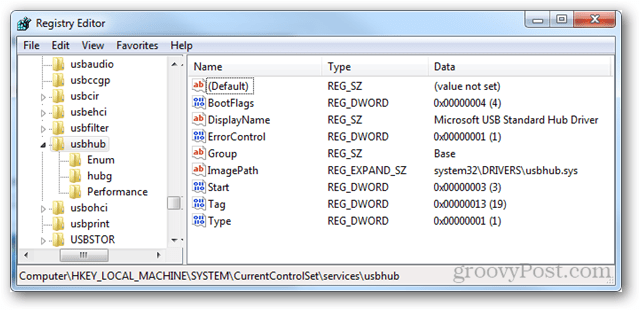
Usbhub anahtarında hubg adlı başka bir anahtar girmeniz gerekir. Bu anahtar orada değilse, bir anahtar yapabilirsiniz. Usbhub klasörünü sağ tıklayın Yeni >> Anahtar ve adını ver hubg.

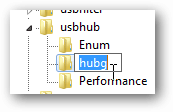
Şimdi hubg içinde yeni bir DWORD (32 bit) yapın DisableOnSoftRemove. Bunu yapmak için boş sağ bölmeyi sağ tıklayın ve Yeni >> DWORD (32 bit) Değeri.
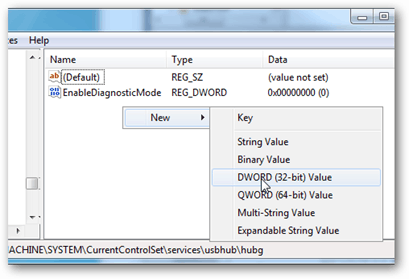
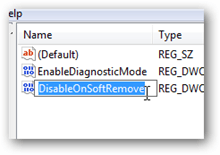
Şimdi yeni DWORD'u açın ve değer verisini 1 - Onaltılık olarak değiştirin. Bunu DWORD'yi çift tıklatarak veya sağ tıklayıp Değiştir'i seçerek yapabilirsiniz. Kaydetmek ve çıkmak için Tamam'ı tıklayın.
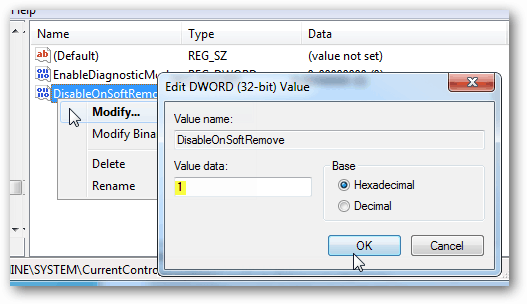
Bu kadar. Artık USB aygıtlarını fiziksel olarak çıkarmadan kapatabilirsiniz. Ayrı cihazlar için bkz. bu Microsoft yardım dosyası.
